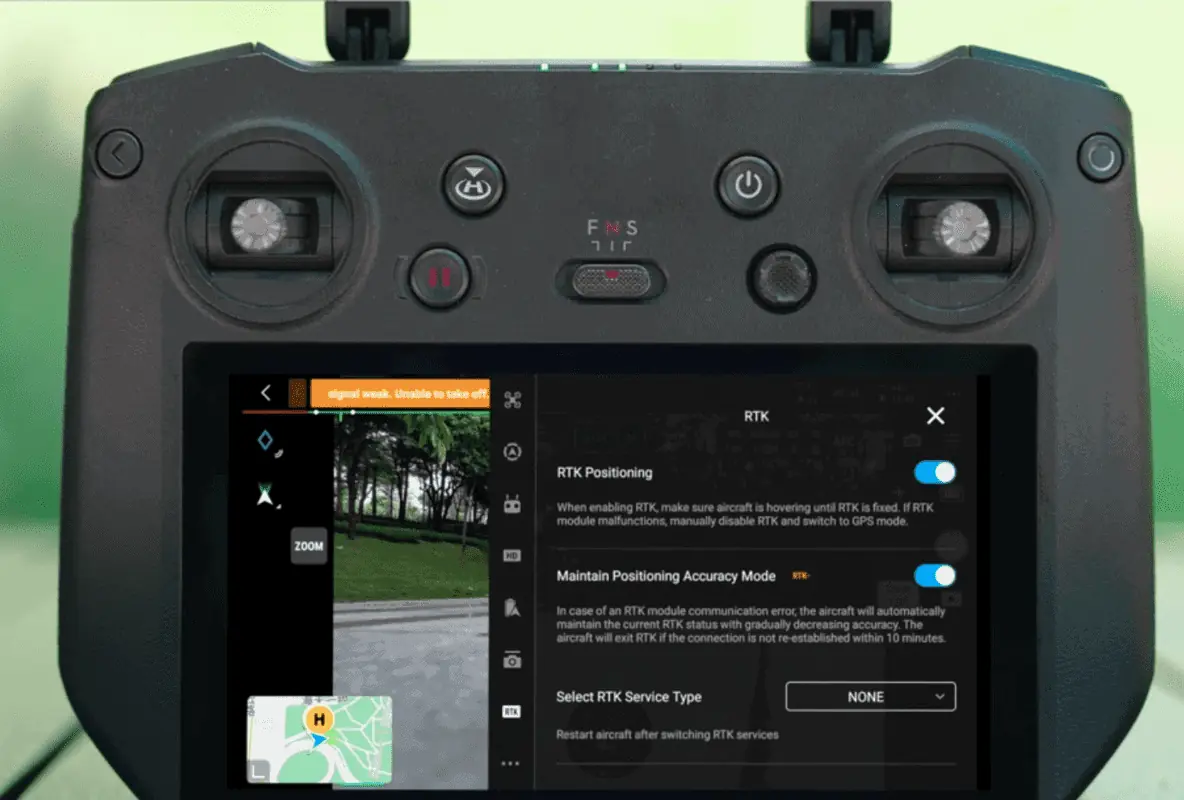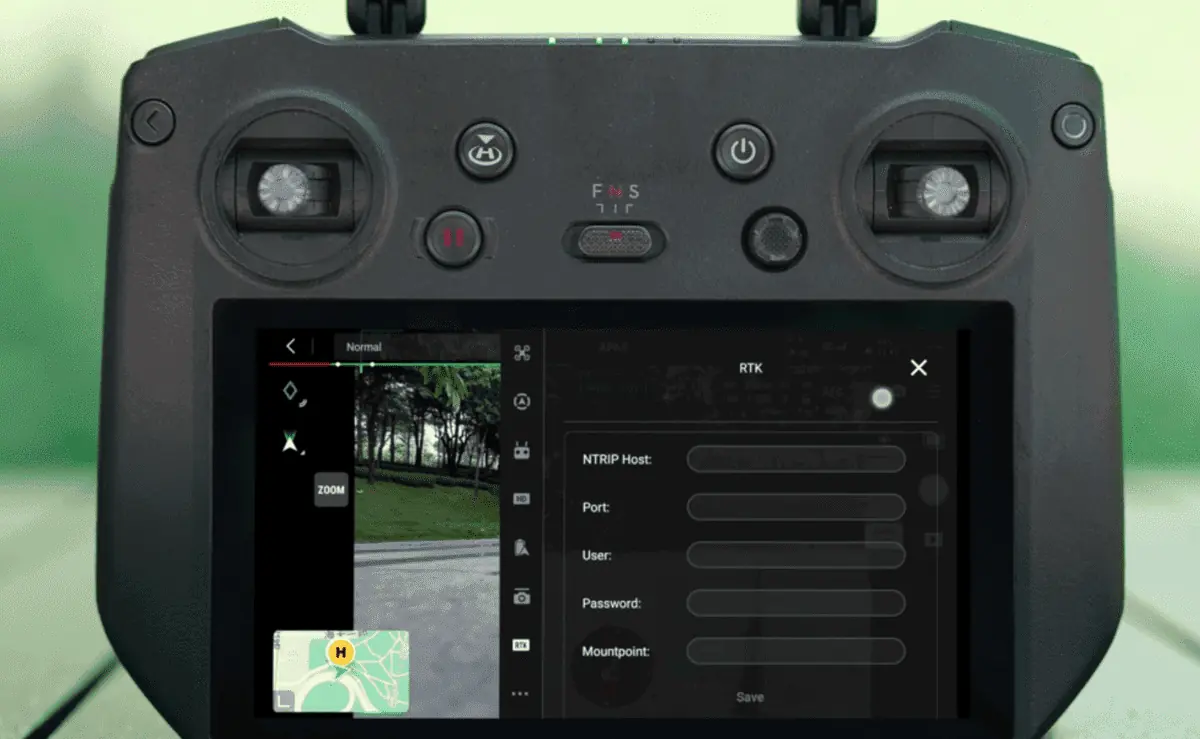Modulo RTK Dji Mavic 3 Enterprise
Modulo RTK Dji Mavic 3 Enterprise, in questo articolo andremo a vedere i vari passaggi per utilizzarlo nel migliore dei modi.
Innanzitutto ricordiamo che l’utilizzo del modulo RTK del nuovo drone DJI, determina una posizione centimetrica del drone e dei relativi scatti fotografici, molto utile durante i rilievi fotogrammetrici, a tal proposito, per approfondimenti leggete anche “RTK, un sistema di posizionamento utile per i droni”.
Modulo RTK Dji Mavic 3 Enterprise: come utilizzarlo correttamente
Per prima cosa verificate che sia le batterie del drone Dji Mavic 3 Enterprise che dello smart controller siano cariche al 100% e di avere a disposizione una connessione internet stabile.
Per posizionare il modulo RTK sul drone DJI Mavic 3 Enterprise, dovrete rimuovere il tappo di gomma che nasconde una porta Usb-C, posizionare l’RTK ed avvitare fino in fondo le due viti laterali, per garantire un ancoraggio sicuro.
– Una volta fatta questa procedura, accendete sia il drone che lo smart controller, premendo una volta e poi tenendo premuto per due secondi i rispettivi pulsanti di accensione. Subito dopo verificare che il radiocomando sia connesso ad internet o tramite hotspot attraverso un dispositivo mobile;
– Appena acceso, la procedura richiederà l’attivazione del modulo RTK Dji Mavic 3 Enterprise, seguire i vari passaggi che la app DJI Pilot 2 vi propone;
– Una volta attivato il modulo RTK, fare tap nel pulsante in alto a destra, andare nella sezione RTK ed attivare la funzionalità, che di default risulta non attiva, così che visualizzato nell’immagine qui sotto;
– Subito dopo questo passaggio, dal menù a tendina subito sotto dovrete scegliere il tipo di servizio del modulo RTK Dji Mavic 3 Enterprise, in quanto può essere utilizzato tramite appunto una connessione di rete ed un servizio esterno tipo la rete regionale di correzione oppure servizi a pagamento tipo “Italpos”;
– Ipotizziamo di scegliere di utilizzare un servizio esterno, andremo a scegliere “Custom Network RTK”. A questo punto vi comparirà una maschera dove inserire tutta una serie di dati, che il fornitore del servizio vi darà, nello specifico:
1) NTRIP Host;
2) Port;
3) User;
4) Password;
5) Mountpoint.
Inserite tutti questi dati e fate tap su “SAVE”, ovvero andate a salvare tutti questi dati, così che alla prossima riaccensione dello smart controller non vi vengano chiesti nuovamente. L’immagine di riferimento la trovate qui sotto.
Se tutti i parametri sono stati configurati correttamente il modulo RTK dovrebbe “fixare”, dovreste vedere nella schermata la parola “FIX” di colore verde. tenete presente che tutto ciò avviene nel corso di qualche minuto ed il drone deve essere posizionato in un campo aperto, lontano da alberi e/o manufatti.
Tenete altresì presente, che l’RTK del Mavic 3 Enterprise può essere abbinato anche alla DJI Mobile Station GNSS D-RTK2, così che il sistema possa essere isolato, dunque non far dipendere la connessione RTK con una connessione internet. Il drone e la D-RTK2 sono una sorta di “base” e “rover”.
In questo caso, nel menù a tendina spiegato poco sopra, dovrete scegliere “D-RTK2” e di conseguenza settare la palina in modalità operativa 5. Anche in questo caso in campo aperto verificate che il Modulo RTK Dji Mavic 3 Enterprise funzioni correttamente fixando…
In caso di problemi verificate che tutti i parametri inseriti siano corretti e riprovate.